Здравствуйте, уважаемые читатели сайта computerhom.ru. Если у вас вдруг возник вопрос на тему — как полностью удалить скайп?
То вы можете ознакомиться с простой и доступной инструкцией — как удалить скайп с компьютера.
Удалить скайп с компьютера можно несколькими способами, через специальные программы и через «Программы компоненты» виндовс. В данном способе вы узнаете как быстро и легко удалить скайп с компьютера.
Для удаления Skype с компьютера, выполняем следующие действие:
1. На панели задач рядом с часами нажимаем на кнопку стрелки, после чего производим полностью выход из скайпа.
2. Далее на своей клавиатуре нажимаем комбинацию клавиш Ctrl + R. Далее в окошке «Выполнить» вводим команду «appwiz.cpl» и нажимаем кнопку «OK».
3. После всех действий откроется окошко — «Программы компоненты», где вы увидите полный список установленных программ на вашем компьютере. В этом списке находим программу Skype, далее наводим курсор мыши на программу и один раз нажимаем правую кнопку мыши. После всех действий нажимаем кнопку «Удалить».
Теперь давайте рассмотрим более подробную инструкцию по удалению скайпа с вашего компьютера.
Итак, приступим к изучению инструкции…
Видео инструкция - удаления скайпа с компьютера
- Вас также может заинтересовать:
- 1. Как удалить скайп на айфоне
- 2. Как удалить скайп на андроид
Как удалить скайп с компьютера
Данная инструкция полностью совместима со всеми операционными системами windows Xp, Windows 7, виндовс 8/8.1 и Windows 10.
В этой инструкции, я расскажу как удалить скайп с компьютера несколькими способами.
В первом способе я покажу как удалить скайп через операционную систему windows.
Во втором способе я расскажу как полностью удалить скайп с помощью программы revo uninstaller pro.
Удаление скайпа через компоненты виндовс — Способ №1
В данном способе, я расскажу как быстро и легко удалить скайп с компьютера через консоль удаления программ windows.
Чтобы удалить Skype с компьютера, выполняем следующие действие:
- Если на вашем пк открыт скайп, то закрываем данное приложение.
Затем наводим курсор мыши на стрелку в панели задач windows и нажимаем один раз левую кнопку мыши. - В раскрывшемся меню наводим курсор мыши на значок скайпа и один раз нажимаем правую кнопку мыши.
В открывшемся меню нажимаем пункт «Выйти из Скайпа».
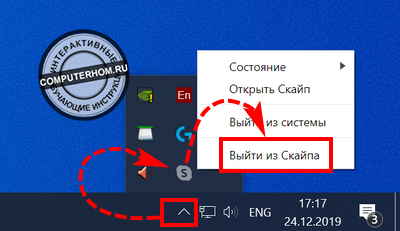
После того как вы полностью закрыли программу скайп, нам нужно открыть панель удаления программ в windows.
Чтобы открыть панель удаления программ, выполняем следующие действие:
- На своей клавиатуре нажимаем комбинацию клавиш Ctrl + R.
После чего у вас откроется окошко «Выполнить». - В окошке «Выполнить», вводим команду «appwiz.cpl» и нажимаем кнопку «OK».
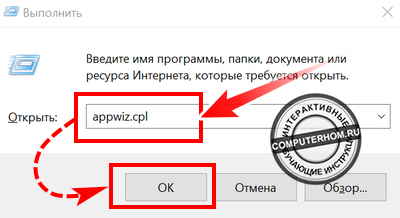
После всех выполненных действий, у вас откроется окошко «Удаление или изменение программы».
В этом окошке, вы увидите все установленные программы на вашем компьютере.
- Чтобы удалить скайп, вам нужно в данном окошке найти установленную программу скайп.
Затем навести курсор мыши на Skype и один раз нажать правую кнопку мыши. - После всех действий, вы увидите кнопку «Удалить». Чтобы продолжить и удалить скайп с пк, нажимаем кнопку «Удалить».
Когда вы нажмете на кнопку «Удалить», на вашем устройстве откроется мастер удаления программы, там все очень просто — просто подтверждаем удаление и все.
Обратите внимание: удаление таким способом оставляет записи в реестре windows, полностью скайп с вашего компьютера не удалится.
Чтобы удалить скайп полностью, вам понадобится специальная программа, о которой я расскажу чуть ниже.

Удаление скайпа через программу revo uninstaller pro — Способ №2
При помощи данного способа можно удалить полностью удалить скайп с компьютера не оставив следов после удаления.
Полностью удалить скайп с компьютера нам поможет программа revo uninstaller pro начиная от версии 4 и выше.
Скачать данную программу вы сможете в интернете, ее там очень много.
Поиск и удаление
Итак, чтобы полностью удалить скайп с компьютера, выполняем следующие действие:
- Открываем программу revo uninstaller pro. Затем в левом меню — в окошке поиска вводим название программы «Skype».
- После чего в правой части вы увидите скайп. Теперь наводим курсор мыши на установленный скайп, и один раз нажимаем правую кнопку мыши.
Далее в открывшемся меню нажимаем пункт «Удалить».
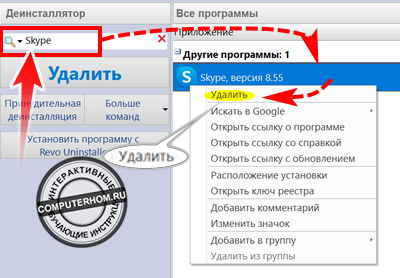
Когда, вы нажмете на кнопку «Удалить», revo uninstaller pro создаст точку восстановления и запустит мастер удаления программы.
- В окошке «Деинсталляция — Skype», нажимаем кнопку «Да».

В следующем шаге в течении одной секунды деинстлятор удалит программу.
После удаления скайпы, вы увидите окошко с сообщением — «Программа Skype была полностью удалена с вашего компьютера», в этом окошке нажимаем кнопку «Удалить».
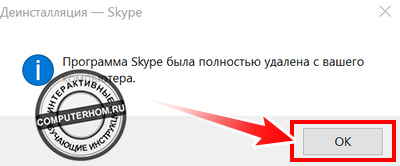
Удаление оставшихся папок и записей в реестре
После всех выше перечисленных действий, нам нужно удалить остатки от программы, для этого выполняем следующие действие:
В программе revo uninstaller pro ставим галочку в пункт «Продвинутый» и нажимаем на кнопку «Сканировать».
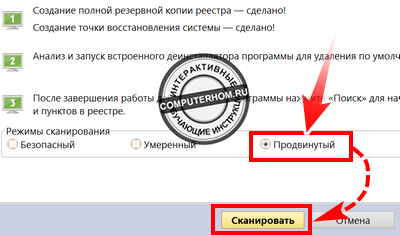
Когда, вы нажмете на кнопку «Сканировать», в окошке программы начнется поиск оставшихся записей.
- В первом шаге, программа найдет записи в реестрах winodws — нажимаем кнопку «Выбрать все».
- Затем нажимаем кнопку «Удалить».
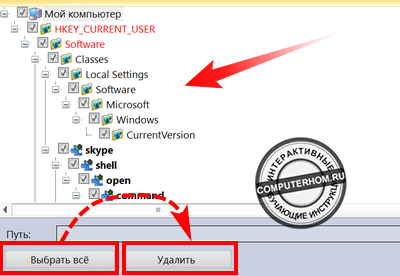
Когда вы нажмете кнопку «Удалить», у вас откроется окошко с подтверждением на удаления.
Для подтверждения нажимаем кнопку «Да».
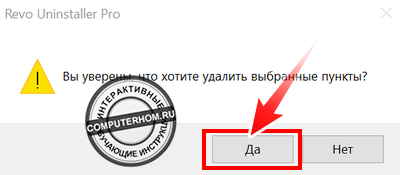
Во втором шаге revo uninstaller pro найдет оставшиеся папки и файлы, которые также нужно удалить.
- Итак, нажимаем на кнопку «Выбрать все».
- Затем нажимаем кнопку «Удалить».
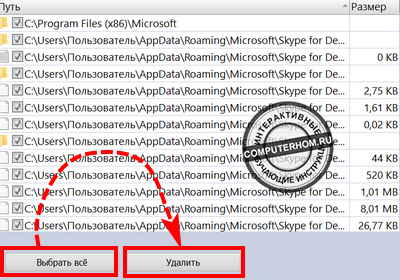
После нажатия кнопки «Удалить» откроется окошко с подтверждением на удаления оставшихся папок и фалов.
Для подтверждения и завершения нажимаем кнопку «Да».
После всех выполненных действий программа скайп будет полностью удалена с вашего компьютера.
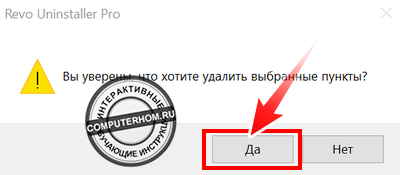
Вот и все…
Теперь вы знаете как удаляется skype в компьютере.
На этом я буду заканчивать инструкцию, всем пока удачи! До новых встреч на сайте computerhom.ru.
Вы можете оставить комментарии от своего имени, через соц. сервисы